Annuncio pubblicitario
Circa due anni fa ho rinunciato a cercare di memorizzare tutti i miei account online. Ho usato un sistema di password "a tre livelli" per un po '- con una sicurezza bassa, media e alta sicurezza per la maggior parte dei miei account. Tuttavia, ciò non mi ha lasciato a mio agio - sapendo che se su uno di questi account la mia password fosse stata compromessa, avrebbe potenzialmente lasciato gli altri aperti all'attacco.

Dopo aver cercato diversi gestori di password, mi sono imbattuto in KeePass. Le caratteristiche principali che mi hanno portato a questo programma:
- Open source: consente di analizzare i metodi di crittografia
- Cross Platform - Client disponibili per Windows, Ubuntu, Linux, MacOS X, J2ME (telefoni cellulari), Blackberry, Windows Mobile e altro
- Portatile: non richiede installazione
L'installazione è un gioco da ragazzi - visita il pagina di download e installare o decomprimere il software. Apri Keepass.exe (su Windows), vai su File-> Apri e crea un nuovo file.
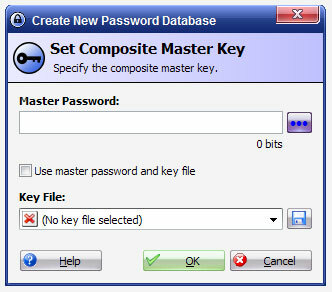
Mentre digiti la password, ti dirà quanti bit fornisce la crittografia e anche una barra con quanto sia sicura / complessa. Dopo aver premuto OK, inserisci di nuovo la password per assicurarti di aver digitato ciò che pensavi di aver fatto.
All'interno di Keepass vedrai una struttura di cartelle in cui puoi organizzare i tuoi accessi in base al tipo o all'uso. Nel mio caso, tengo aree separate per gli accessi di lavoro e personali. Fai clic su "Aggiungi voce ..." per aggiungere un nuovo accesso:
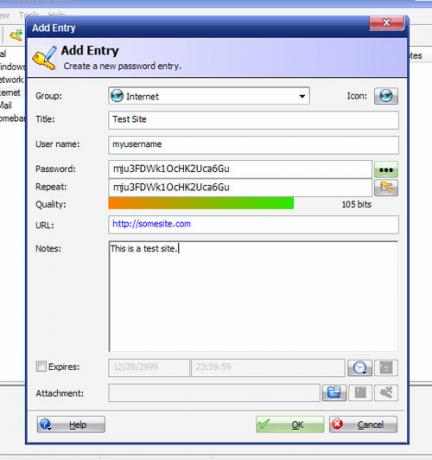
Verrà generata automaticamente una password, utile se stai creando un nuovo account. Fare clic sui tre punti per passare da una password mascherata a una di testo semplice.
Se si desidera avere un controllo accurato della nuova password, pur mantenendo la sicurezza, KeepPass include uno strumento di generazione della password.

Per gli ultra-paranoici come me - puoi fare clic sulla casella "Raccogli entropia aggiuntiva" - questo ti chiederà di spostare il mouse in modo casuale attorno a una scatola e digitare lettere casuali. Anche se il default è sicuro, dà al mio io forse nevrotico una grande soddisfazione.
Per la massima utilità, ho KeePass installato sul mio USB Keydrive. Con il prezzo delle unità portachiavi USB così basse e le dimensioni così grandi; Ho trovato inestimabile portare con me in ogni momento in caso di emergenza tecnologica (sono persino in grado di avviarlo con una serie di utilità di diagnostica - ne parleremo più avanti!) Non è stato un grande salto per me mantenere le mie password con me in ogni momento, proprio come tenere le mie chiavi con me.
Insieme al grande vantaggio di avere sempre a disposizione le password, ci sono alcuni aspetti negativi di questo. Se perdi il tuo Key Drive hai due problemi principali. Il primo è che potenzialmente qualcun altro sarà in grado di accedere alla tua password. Poiché il file delle password è crittografato, è necessario occuparsene. Il secondo è la perdita di questo file. Per questo motivo, è essenziale eseguire regolarmente il backup del file delle password.
Uso uno strumento di backup chiamato SyncBack SE per questo. È stato precedentemente recensito su questo sito da Mark. La versione a pagamento ha molte funzionalità inestimabili (secondo me) - una è che ha un'opzione "On Insert". Nel profilo, selezionare la lettera dell'unità assegnata all'unità chiave USB nella scheda "Inserisci". Inserendo l'unità, verrà eseguito automaticamente questo profilo e verrà eseguito il backup dei file.
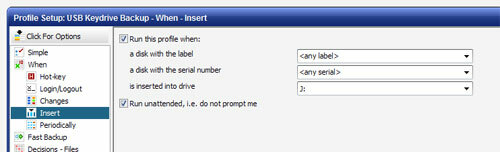
Con questo programma in esecuzione, è sufficiente collegare l'unità USB, ad esempio se si sta accedendo a una password e verrà eseguito un backup. Proprio quello che mi piace: un processo di backup a cui non devi pensare. Meno interferenze significano backup più facili!
Sto usando KeePass per tutte le mie password ormai da un po 'e non vorrei tornare indietro. Devo avere oltre 200 siti con password che devo ricordare, se non di più. Alcuni hanno strani requisiti di password che mi renderebbero necessario crearne di nuovi impossibili da ricordare. Questo sistema ha funzionato perfettamente e lo consiglierei a chiunque sia tenuto a ricordare più di una manciata di password!
Dave Drager lavora presso XDA Developers nella periferia di Filadelfia, in Pennsylvania.